よくあるご質問
メールパスワードの変更と確認方法
GMOとくとくBBのWebメールアドレスのログインパスワードの変更と確認方法をご案内いたします。
メールパスワードは「登録証」に記載されています。
ご不明の場合はお客さまサポートページBBnaviマイページでご変更いただくか、登録証の再発行が必要でございます。
メールパスワードの変更は下記の手順をご確認ください。
- BBnaviマイページにログイン
- ※ログインパスワードが不明な場合は、SMS認証での再設定が可能です。
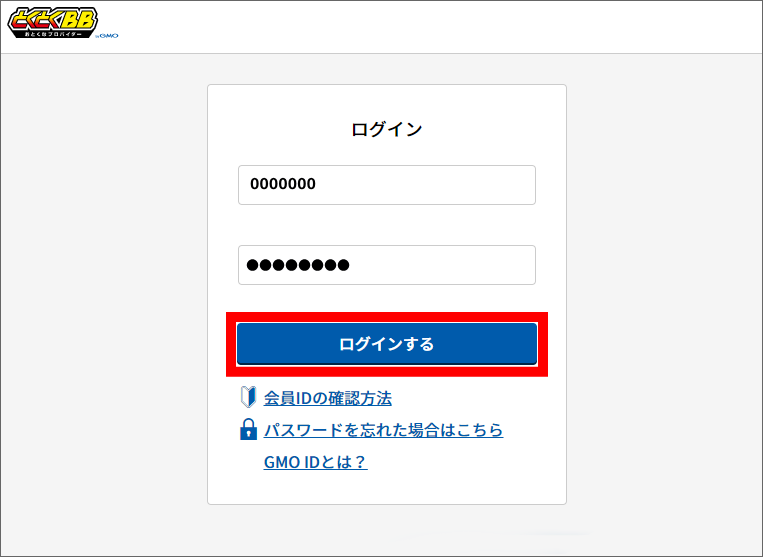
注意事項
BBNaviマイページ用の「ログインパスワード」とWebメールアドレスの「メールパスワード」は連動しておりません。
このため、お客さまによっては「ログインパスワード」と「メールパスワード」の情報が異なる場合があります。「ログインパスワード」と「メールパスワード」の両方を変更希望の場合、それぞれ変更のご操作をいただく必要があります。
- ※ログインパスワードが不明な場合は、SMS認証での再設定が可能です。
- その他の接続サービスをクリック
BBNaviマイページトップページで「その他の接続サービス」を選択します。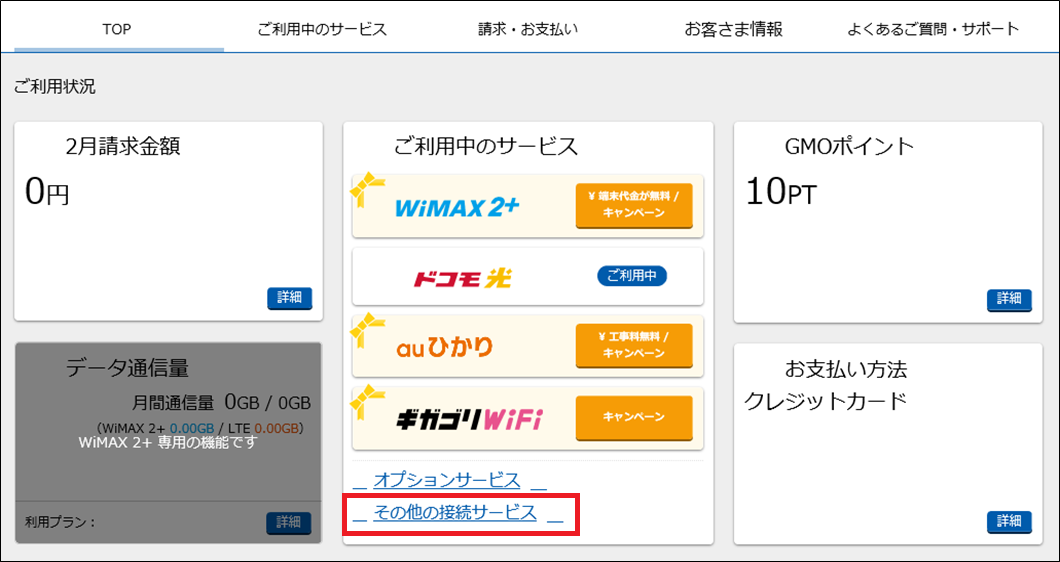
- ※ご契約の確認・変更は専用ページに移動します。をクリック
以下の画面が表示されたら【※ご契約の確認・変更は専用ページに移動します。】を選択します。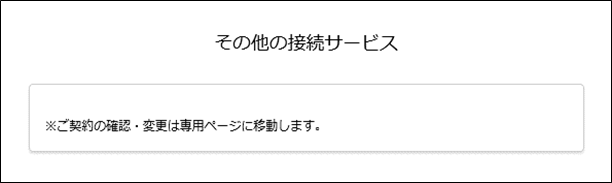
- パスワードの変更をクリック
パスワードの変更を選択します。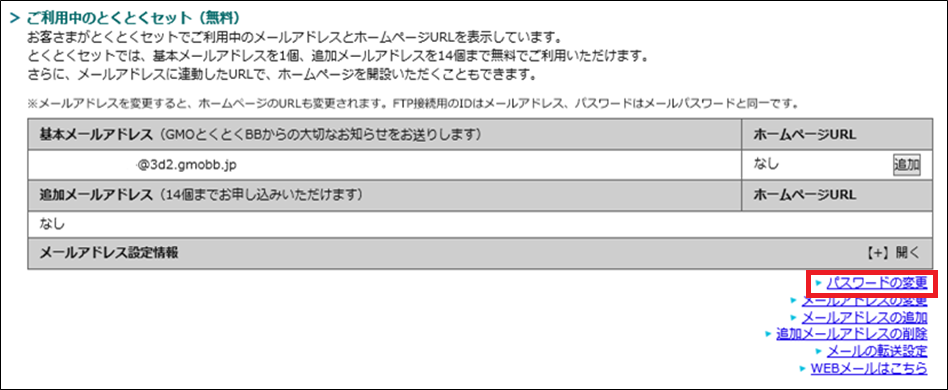
- 「ルーターやメールソフトをご利用の場合」のポップアップが表示された場合は、内容を確認の上、右下の「閉じる」をクリックします。
注意事項
メールソフトをご利用中の場合、メールソフトで登録済みのメールパスワードも変更いただく必要があります。
新しいメールパスワードへ設定変更を行わないと、メールソフトで引き続きメールの受信・送信を行うことができなくなります。 - 新しいパスワードを入力
変更したいメールアドレスの左側にあるチェックボックスへチェックを入れてください。
「新しいパスワード」と「確認のため再入力」の2ヶ所に新しいパスワードを入力し、変更ボタンをクリックします。 - 完了
下記の変更完了の画面が表示されれば完了となります。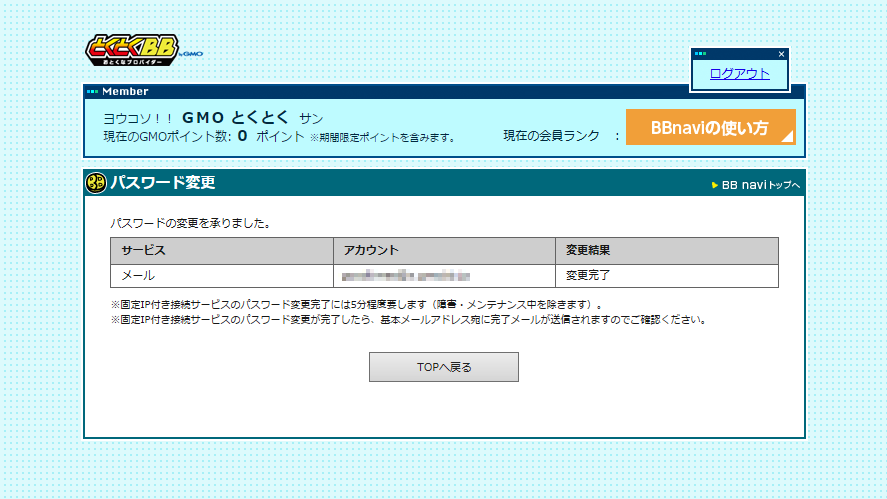
変更後のパスワードは弊社にお問い合わせいただきましてもご案内いたしかねます。
メモに残す等してお忘れにならないようお願いいたします。Googleパスワードマネージャーでパスワード管理をされている場合、パスワード更新確認画面が表示されます。
既にBBNaviマイページのログイン情報となる会員ID・ログインパスワードを保存している場合、Webメール情報ではなく、「BBNaviマイページのログイン情報を更新するかどうか」確認される場合があります。
パスワード更新画面が表示された場合は、パスワード更新をして問題がないかよくご確認ください。
関連するご質問

Now Loading...

